win10如何做到在指定目录下打开cmd命令窗口
Posted 在京奋斗者
tags:
篇首语:本文由小常识网(cha138.com)小编为大家整理,主要介绍了win10如何做到在指定目录下打开cmd命令窗口相关的知识,希望对你有一定的参考价值。
我们平时在开发过程中,经常会用到cmd命令窗口,但如果我们要进入到某个盘的某个目录下的话,还得用cd命令操作好几步才能到指定的目录下,因此我们非常想能够做到我当前在某个目录下,就可以直接打开当前目录下的cmd命令窗口(win10目前在指定目录下先按shift然后右键我们看到的是powershell,而不是cmd,我们需要修改)。下面我就把实现步骤写一下
第一步:先打开注册表
按Win+R,打开一个窗口,在窗口中输入regedit
第二步:找到PowerShell命令所在位置
按照HKEY_CLASSES_ROOT\\Directory\\Background\\shell\\Powershell\\command这个目录找
第三步:添加修改权限
我们在command上右键,然后在菜单中选中“权限”
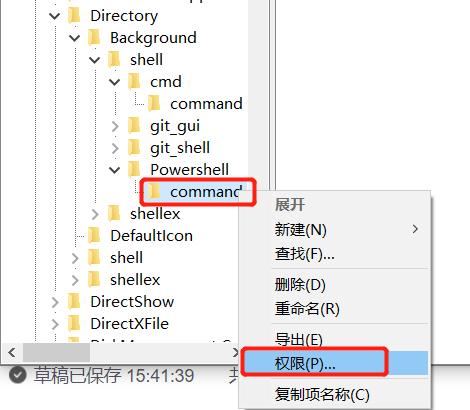
我们在弹出的框中点击"Administrators"那一行,下面勾选上完全控制,最后点高级

点击高级之后,我们点击上边所有者后面的“更改”

我们在下面的框中输入你的计算机用户名,然后点“确定”,然后一路点击确认
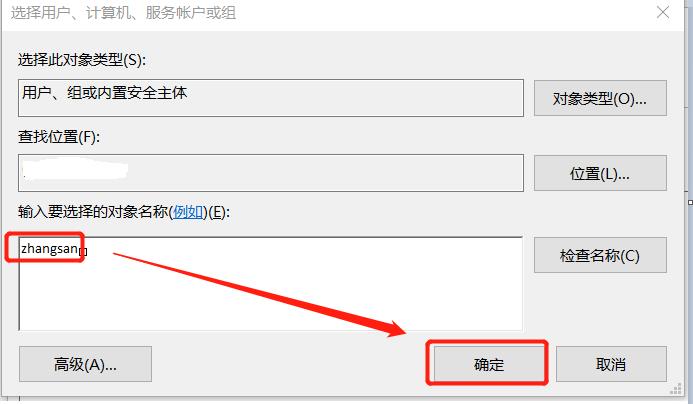
点击完确认,我们回到了command页面,在右侧“默认”上右键,点击“修改”

我们将原来的powershell.exe -noexit -command Set-Location -literalPath '%V'替换为cmd.exe /s /k pushd "%V"
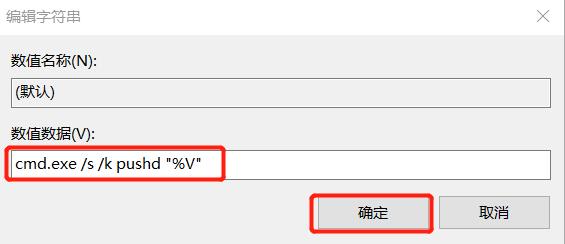
以上步骤操作完之后,我们来试试效果吧,我随便进入到我D盘的google目录下,先按shift键,然后右键,我们点击“在此处打开Powershell窗口(S)”,虽然我们看着像是要打开powershell,但是由于我们已经替换了命令,因此打开的将不再是powershell了,而是cmd

效果如下图

以上是关于win10如何做到在指定目录下打开cmd命令窗口的主要内容,如果未能解决你的问题,请参考以下文章